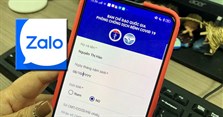Hướng dẫn khai báo y tế đối với học sinh
Với tình hình dịch bệnh Covid-19 ngày càng diễn ra phức tạp thì việc khai báo y tế là một việc làm vô cùng cấp bách để phòng chống dịch bệnh, khi bạn đi đến một thành phố hoặc một quốc gia khác. Ngoài ra, sau khi kỳ nghỉ lễ 30/4 và 1/5 kết thúc, hiện nay toàn bộ các trường học trên toàn quốc yêu cầu các phụ huynh thực hiện khai báo y tế cho học sinh.
Tuy nhiên có một số phụ huynh hay học sinh vẫn không biết làm thế nào để khai báo y tế cho học sinh. Chính vì vậy, hôm nay Download.vn sẽ giới thiệu một số cách khai báo y tế cho học sinh, mời các bạn cùng tham khảo.
Một số cách khai báo y tế cho học sinh
Hướng dẫn khai báo y tế cho học sinh trên Tờ khai y tế
Bước 1: Đi đến mẫu Tờ khai y tế trực tuyến, bằng cách truy cập vào đường link phía dưới này.
https://tokhaiyte.vn/Bước 2: Chọn kiểu khai báo y tế, sẽ có 3 mẫu cho bạn lựa chọn: Khai di chuyển nội địa, Cho người nhập cảnh, Khai báo toàn dân.
Bước 3: Nhập số điện thoại của mình, rồi nhấn vào nút Nhận mã OTP.
Bước 4: Lúc này hệ thống của trang khai báo y tế, sẽ gửi mã xác nhận đến tin nhắn điện thoại của bạn. Hãy nhập mã OTP này, rồi ấn vào nút Tiếp tục.


Bước 5: Tại mẫu tờ khai khi này, để khai báo cho con em của mình thì trước tiên bậc phụ huynh cần phải đánh dấu tick vào mục Khai hộ, ở ngay phía đầu tờ khai.
Sau đó, điền số điện thoại của mình và các thông tin liên quan đến con em mình.
Bước 6: Khi đã điền hết thông tin của học sinh, thì kéo màn hình xuống phía dưới, nhập mã bảo mật rồi chạm vào nút Gửi tờ khai.



Bước 7: Sau khi đã khai báo y tế thành công cho học sinh, thì trên màn hình sẽ hiển thị thông tin và mã QR của tờ khai báo.

Hướng dẫn khai báo y tế trên Hanoi Study
Bước 1: Truy cập vào địa chỉ trang web của Hanoi Study, sau đó đăng nhập tài khoản của học sinh.
Bước 2: Nhấn vào mục Khai báo y tế ở phía trên của màn hình.

Bước 3: Lúc này, hệ thống sẽ hiển thị mọi thông tin của học sinh, các bậc phụ huynh hãy kiểm tra lại xem có đúng hay không.

Bước 4: Khai báo mọi thông tin y tế của học sinh trong vòng 21 ngày qua, sau đó ấn vào nút Gửi khai bao y tế.

Bước 5: Bây giờ, thông báo bạn có chắc chắn muốn gửi khai báo với những thông tin trên không, nếu có thì click chuột vào nút Đồng ý.

Bước 6: Lúc này, hệ thống sẽ gửi thông báo đã khai báo ý tế cho học sinh thành công, nhấn OK để truy cập ra trang chủ.

Hướng dẫn khai báo y tế trên Hà Nội SmartCity
Bước 1: Đầu tiên, hãy mở ứng dụng Hà Nội SmartCity, nếu điện thoại của bạn chưa có ứng dụng này, thì hãy nhấn vào nút tải sau đây để cài đặt về máy của mình.
Tải Hà Nội Smart City trên Android Tải Hà Nội Smart City trên iOS
Bước 2: Tại giao diện chính của ứng dụng, hãy ấn vào mục Khai báo y tế học sinh.
Bước 3: Nhập mã học sinh và mật khẩu, rồi hệ thống sẽ hiển thị đầy đủ thông tin của học sinh, các bậc phụ huynh hãy kiểm tra lại thông tin của con mình xem có chính xác hay không.
Bước 4: Khai báo tình hình sức khỏe của học sinh trong vòng 21 ngày qua, sau đó chạm vào nút Xác nhận ở phía dưới màn hình là được.


 Cập thật thông tin khai báo y tế của học sinh dành cho giáo viên
Cập thật thông tin khai báo y tế của học sinh dành cho giáo viên
Bước 1: Trước tiên, các thầy cô hãy truy cập vào địa chỉ web sau đây:
http://truong.csdl.hanoi.edu.vn.
Bước 2: Nhập thông tin về tài khoản admin của giáo viên và thông tin đơn vị đang công tác. Sau đó nhấn vào nút Đăng nhập.

Lúc này sau khi đăng nhập thành công, thì màn hình sẽ hiển thị giao diện như sau:

Bước 3: Tại giao diện chính của trang web sau khi đã đăng nhập tài khoản, hãy chọn mục 4.1.2 “Nhập hồ sơ học sinh từ Excel”.

Bước 4: Click chuột vào mục Tải file mẫu kèm dữ liệu.

Chú ý: File tải phải ở dạng bảng Excel và có đầy đủ các thông tin của học sinh, giống với mẫu bảng dưới đây.

Bước 5: Trong file Excel, các thầy cô tiến hành cập nhập mọi thông tin của tất cả học sinh của một lớp. Sau khi đã cập nhật xong, các bạn hãy tiến hành lưu lại file.
Bước 6: Nhấn vào nút Chọn tệp, để tải file dữ liệu ở máy tính lên, rồi click vào nút Tải lên.
Bước 7: Tiếp theo, ấn vào nút Cập nhật, để xác nhận việc cập nhật danh sách.

Bước 9: Lúc này, hệ thống sẽ hiển thị thông báo cập nhật danh sách thành công, để kiểm tra lại danh sách vừa được update thì các thầy cô hãy vào mục 4.1.1 “Quản lý hồ sơ học sinh”.
Chú ý: Khi cập nhật file excel, nếu quản trị viên thay đổi một hoặc nhiều thông tin của học sinh như: Họ tên, giới tính, ngày sinh, học tên bố mẹ,... thì hệ thống sẽ tạo ra một hồ sơ mới chứ không cập nhật thẳng vào hồ sơ gốc của học sinh.
Video hướng dẫn khai báo y tế học sinh
Chúc các bạn thực hiện thành công!
Xem thêm bài viết khác

Hướng dẫn sử dụng Hệ thống thi trắc nghiệm Hanoi Study

22 Chốt kiểm dịch Hà Nội

Hướng dẫn tạo, quét mã QR check-in địa điểm trên Bluezone

Hướng dẫn tra cứu mã học sinh trên Hà Nội SmartCity

Hướng dẫn xem điểm, kết quả học tập trên Hà Nội SmartCity

Hướng dẫn khai báo y tế trực tuyến trên Zalo

Adobe Acrobat Pro DC và PDFescape: Bạn lựa chọn phần mềm chỉnh sửa PDF nào?

Facebook ra mắt bộ lọc ma quái cho ngày Halloween

Hướng dẫn đăng ký tài khoản SHub Classroom

Cách sửa lỗi Cốc Cốc dùng quá nhiều RAM

Hướng dẫn cài theme Tiểu Cương Thi lên Android

GTA Online Criminal Enterprises có gì hấp dẫn?